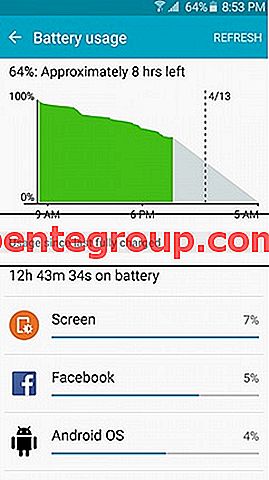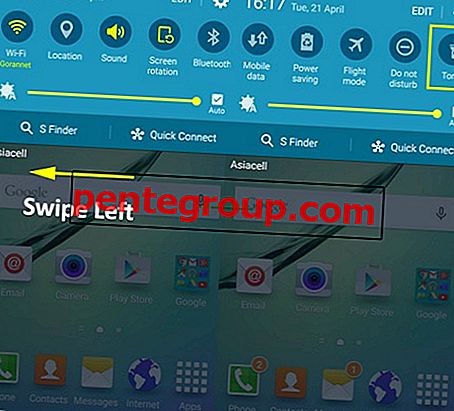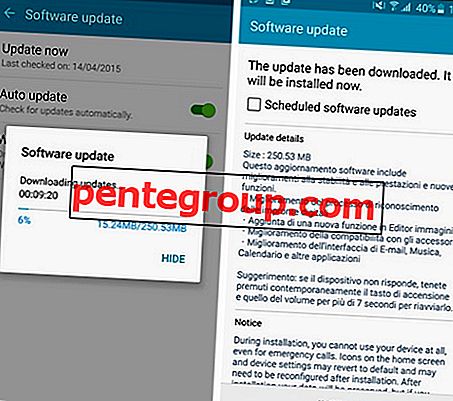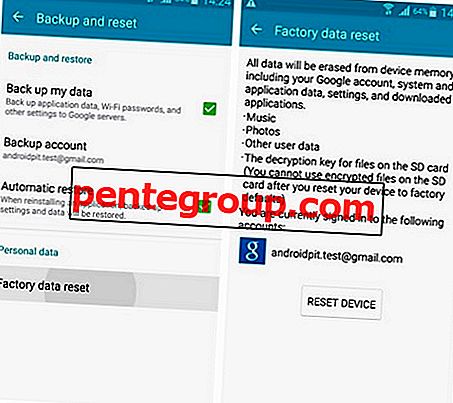Galaxy S6 Edge er det siste settet av Samsung som kom med så mange fantastiske funksjoner. Men mange brukere har opplevd noen vanlige problemer etter å ha brukt telefonen i 1-2 måneder. Som alle andre smarttelefoner er ikke denne Galaxy S6 Edge perfekt, og det kan hende du får problemer med dette settet. Men alle problemene kan løses enkelt ved å følge noen enkle trinn. De mest vanlige problemene med Galaxy S6 Edge og deres fikser blir diskutert her.
Hvis du bruker Galaxy S6 og står overfor noen problemer som problemet med overoppheting, vil ikke skjermen slås på eller annet, og besøk Technobezz.
Se også - Slik fikser du Galaxy S6 berøringsskjerm som ikke fungerer
Liste over Galaxy S6 Edge problemer og deres løsninger
Prestasjonsproblemer
Prestasjonsproblemet er hovedproblemet som mange brukere står overfor. De har klaget på at ytelsen blir sakte, og det tar nok tid å lansere apper eller funksjoner.
Rettelser: Det er mange måter å løse dette ytelsesproblemet.
- Fjern først hurtigbufferen til Galaxy S6 Edge. For å gjøre det, slå av telefonen og trykk lenge på strømknappen, Hjem-tasten og Volum ned-knappen helt til Samsung-logoen vises på skjermen. Slipp dem nå og gå til alternativet 'Tørk cache-partisjon' ved hjelp av Volum ned-tasten. Bruk strømknappen for å velge den og la prosessen fullføres. Når det er gjort, start telefonen på nytt.
- Deaktiver live bakgrunnsbilde, og endre også launcher hvis mulig.
- Endre animasjonseffektene ved å gå til Innstillinger> om, og trykk deretter på alternativet 'Bygg nummer' til du ser 'Utvikleralternativet'. Gå tilbake til innstillinger> Utvikleralternativ og endre Window-animasjonsskalaen, Animator-animasjonsskalaen og Transition-animasjonsskalaen.

Bildekilde - youtube.com
Problemer med batterilevetiden
Dette er et vanlig problem med all smarttelefonen. Imidlertid vet her måtene å løse dette problemet på.
reparasjoner:
- Først må du finne ut den skyldige appen som forårsaker dette problemet. For dette avsnittet fra hoved til batteri fra Innstillinger-menyen, og det viser deg en liste over batteridrenering av appene. Hvis du kan gjenkjenne appen, må du avinstallere den for å se om problemet er løst.
- Start telefonen på nytt i sikkermodus. Slå av telefonen først, og trykk deretter Volum ned og på / av-knappen til den starter opp. Slipp bare strømknappen. Vent noen sekunder for å se 'sikker modus' på skjermen, og slipp deretter volum ned-knappen.
- Start telefonen på nytt en gang.
- Reduser animasjonseffektene og deaktiver levende bakgrunnsbilder.
- Bytt til annen bærerakett og utfør en tilbakestilling fra fabrikken.
Se også - Slik løser du Galaxy S6 ikke registrert på nettverk
Bluetooth-problemer
Dette er en av Galaxy S6 Edge vanlige problemer. Problemer som mange brukere står overfor, er ikke i stand til å koble til eller har dårlig forbindelse. Rettingene er her.
reparasjoner:
- Start Bluetooth på telefonen på nytt. Slå den av, vent noen sekunder og slå på for å sjekke om problemet er løst.
- Glem enheten du har dette problemet. For å glemme, gå til innstillinger> Bluetooth og trykk deretter på enheten> Glem. Koble enheten igjen til Galaxy S6 Edge og sjekk nå om problemet er løst.

Bildekilde -gottabemobile.com
GPS-problem
Noen brukere av Galaxy S6 Edge har klaget på at de ikke får den nøyaktige posisjonsinformasjonen selv om GPS-alternativet er PÅ.
reparasjoner:
Gå til innstillingene> Plassering og sørg for at dette alternativet er PÅ i Galaxy S6 Edge for å løse det GPS-relaterte problemet. Forsikre deg også om at plasseringens nøyaktighet er satt til høy. Det er bedre å slå innstillingene av og på minst en gang for å få dem i arbeid. Kontroller nå, og sannsynligvis vil problemet løses.
Wi-Fi-problem
Wi-Fi-problemstilling er blant de vanligste problemene i mange smarttelefoner, og Galaxy S6 Edge-brukere står også overfor det samme problemet.
reparasjoner:
- Start først telefonen på nytt.
- Start ruteren og modemet på nytt ved å koble fra og igjen koble dem tilbake. Men vent i 30-40 sekunder før du kobler dem tilbake.
- Hvis de to metodene ovenfor ikke lykkes, så glem nettverket ved å gå til Innstillinger> Wi-Fi> Nettverksnavn> Glem. Husk passordet mens du trenger å sette passordet for å koble til nettverket på nytt.
- Hvis alle prosedyrene ovenfor mislykkes, kan du gå til Wi-Fi> Mer> Avansert og slå på alternativet 'alltid tillater skanning' og Wi-Fi under søvn.
Galaxy S6 Edge varslingsproblem
Noen brukere av Galaxy S6 Edge har klaget på at de ikke mottar varsler for noen av appene, mens noen andre har sagt at de ikke mottar noen varsel i Galaxy S6 Edge.
reparasjoner:
For å løse dette problemet, må du gå til innstillingene> Kantskjerm> Velg varsling og bekrefte at dette alternativet er på for alle appene for det du vil motta varsler. Hvis du vil ha noe mer, slå på alternativet 'Informasjonsstrøm'.
For å slå den på, gå til innstillinger> Kantskjerm> Informasjonsstrøm, og på denne siden kan du velge alternativet som viser deg alle varsler fra varslingsskuffen. Du må bare sveipe opp og ned på skjermen for å se dem.
Ladeproblem
Noen ganger har man lagt merke til at Samsung Galaxy S6 Edge ikke lader ordentlig, ellers lader den ikke i det hele tatt. Dette er et stort problem da telefonen din vil være død i tilfelle ladeproblemet ikke blir borte.
reparasjoner:
- Prøv å bruke laderen du fikk med telefonen. Det kan være en situasjon når laderen slutter å fungere. Så du kan prøve en gang ved å bruke en annen lader for å se om problemet er løst.
- Hvis problemet fremdeles eksisterer, kan du prøve å lade telefonen ved å koble den til datamaskinen eller den bærbare datamaskinen.
- Noen ganger kan støv i ladepunktet skape dette problemet. Så rengjør det og sjekk deretter.
Apps-problemer
Noen ganger slutter noen apper å fungere av mange årsaker. Du kan prøve ut følgende rettelser for å løse problemet.
reparasjoner:
- Start telefonen på nytt.
- Oppdater appen først, så mange problemer blir løst i den siste oppdateringen.
- Trolig vil problemet løses etter at du har installert appen på nytt.
Problemer med overoppheting
Galaxy S6-brukere har rapportert om problemer med at telefonen overopphetes litt for mye når de spiller spill og applikasjoner som er grafisk intensive. Selv om dette er akseptable oppvarmingsproblemer, er det også blitt observert i vanlige ting som å surfe på internett, spille av musikk og til og med under ladesituasjoner når telefonen ikke skal varme opp så mye. Her er noen potensielle løsninger som kan hjelpe deg med å løse problemet:
reparasjoner:
- For oppvarmingsproblemer mens telefonen lades, kan det skyldes at du bruker en 2, 1 ampere-lader som lar deg lade telefonen raskt. Å bruke en lader med lavere amperevurdering kan løse problemet med overoppheting.
- Det kan også være tilfelle en hvilken som helst app som gjør at CPU-en jobber hardere, noe som resulterer i at den blir oppvarmet. For å finne ut om det er en slik app, må du gå til sikker modus ved å slå telefonen av og slå den på igjen og trykke på volumknappen til du ser en 'Safe Mode' nederst til høyre. Hvis telefonen ikke overopphetes i sikker modus, er det et tredjepartsapplikasjon som du har installert som forårsaker problemet. Start telefonen på nytt og gå til Innstillinger> Batteri> Batteribruk, og prøv å fjerne appene som bruker for mye batteri, eller kanskje til og med tilbakestilles til fabrikken hvis det er problemer med flere applikasjoner.
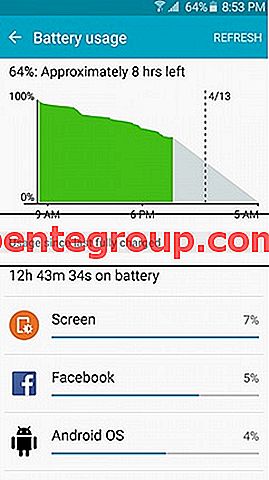
Image -forums.androidcentral.com
- Før du prøver å tilbakestille fabrikken, anbefales det å prøve å tømme hurtigbufferpartisjonen. Slå på telefonen ved å holde hjemmeikonet, strøm- og volumtastknappene sammen, og gjenopprettingsmenyen vil starte opp. Bruk volumtastene for å navigere til alternativet som sier 'tørk cache-partisjon' og velg det med strømknappen. Når du er ferdig, velg omstart, og telefonen vil starte på nytt på den normale startskjermen.
Automatisk roterende funksjon fungerer ikke
Ganske mange brukere har rapportert om et problem at S6-kantskjermen setter seg fast i verken portrett- eller liggende skjerm og at justeringen ikke endres selv med auto-rot-funksjonen på. I dette tilfellet kan det være et problem med akselerometeret til telefonen. Prøv å gå til # * 0 * # og trykk deretter på sensoren. Ta en titt hvis akselerometerføleren fungerer som den skal når du vipper telefonen. Hvis ikke, her er noen mulige løsninger:
reparasjoner:
- For det første må du trekke ned varslingspanelet fra startskjermen og sjekke alternativene for skjermrotasjon. Kan virke dumt, men er et viktig trinn, siden innstillingene kan gå tilbake til standard hvis du har startet telefonen på nytt.
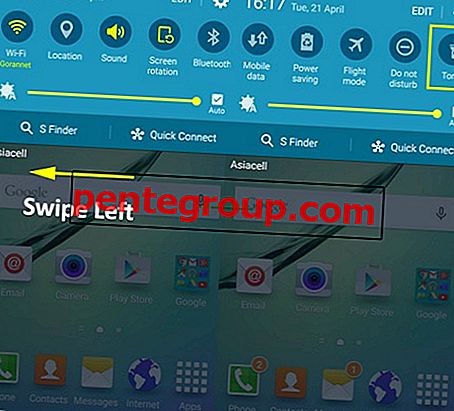
- Det kan også være et problem med telefonens startkaster, som det kan være tilfelle når du har byttet utkaster i det siste. Forsøk å avinstallere og bytte tilbake til den gamle starteren.
- Hvis dette ikke fungerer eller ikke angår deg, kan du prøve å teste om det samme skjer når du går i sikkermodus, og hvis det gjør en tilbakestilling fra fabrikken. Dette vil ta telefonen tilbake til en helt ny tilstand som da du kjøpte den.
- Hvis dette ikke fungerer, kan du kontakte din lokale Samsung Care-butikk, informere dem om problemet. De kan få deg til å gå gjennom tilbakestilling fra fabrikken igjen, og hvis ikke fungerer tilbyr du en erstatning.
Automatisk lysstyrke fungerer selv når den er slått av
Den automatiske lysstyrken som gjør at lysstyrken på skjermen justeres automatisk med hensyn til lysintensiteten i omgivelsene fungerer selv om denne funksjonen er slått av og brukerne vil ha en konstant lysstyrke på telefonen. Her er en løsning på det:
reparasjoner:
- Forsikre deg om at du holder øye med regelmessige oppdateringer fra Innstillinger> Om enhet> Programvareoppdatering> Oppdater nå. Når du har fått disse oppdateringsvarslene, må du laste ned og installere dem, og det vil hjelpe deg å løse problemet.
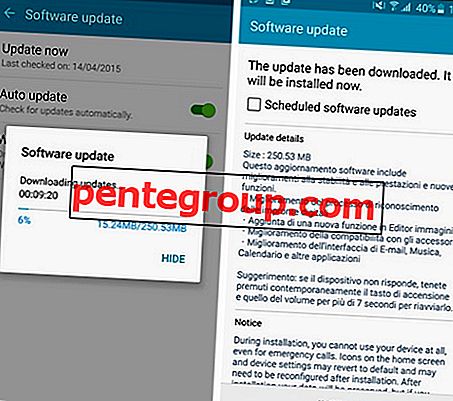
Bildekilde -securehub.info
Trådløs lading er intermitterende - fungerer fint det ene øyeblikket, ikke så mye det andre
Selv om S6-kanten støtter trådløs lading, har mange rapportert om problemer som at den lader greit i noen tid før den stopper helt uten at batteriet er fulladet. For å få det beste ut av den trådløse ladefunksjonen, velg en trådløs lader som er kompatibel med Galaxy S6-kanten eller laderen som følger med produktet ditt. Hvis det fremdeles ikke oppfyller forventningene, er her noen få mulige løsninger:

Bildekilde - thedroidguy.com
reparasjoner:
- Siden telefonen lades trådløst gjennom et elektromagnetisk felt, kan tilstedeværelsen av et deksel som du har lagt på telefonen være årsaken, fordi det ofte kan hindre telefonens ladeevne trådløst. Det er bedre å bruke et tynt deksel.
- Flytt telefonen rundt i ulik stilling, men du finner et ideelt sted der ladingen foregår pålitelig.
- Hvis du har for vane å la telefonen være ladet over natten, kan det være tilfelle at telefonen er helt ladet og deretter tapper den av ladningen under påvirkning av det elektromagnetiske feltet. I disse tilfellene kan du prøve å slå på flymodus når du setter telefonen på lading slik at radiobølgene i mobilnettet ikke kommer i konflikt med de elektromagnetiske bølgene. Selv om problemet vedvarer, er det et problem med laderen, og du må erstatte den.
Nattklokke gjenstår på hele
Det har vært tilfeller når 'Nattklokke' på Galaxy S6-kanten lyser opp hele skjermen i stedet for bare å vise tidsdetaljene. Her er noen få mulige løsninger for å løse det:
reparasjoner:
- Å tømme minnebufferen har bidratt til å løse problemet for de fleste brukere. For å gjøre det, slå av telefonen og start den på nytt ved å holde hjemme-, strøm- og volumtastknappene. En gjenopprettingsmeny vil lastes opp, der du kan navigere ved hjelp av volumtastene og gå til alternativet som sier "tørk cache-partisjon", som du kan velge med strømknappen. Når prosessen er fullført, velger du på 'reboot system now' så telefonen vil starte på nytt og laste opp til det normale startskjermbildet.
- Hvis det ikke hjelper, utfør en tilbakestilling fra fabrikken som vil slette alle dataene på telefonen din og ta dem tilbake til fabrikkstanden, som dagen du tok den med. Naviger til Innstillinger> Sikkerhetskopiering og tilbakestilling> Tilbakestilling av fabrikkdata> Tilbakestill enhet> Tilbakestill alt, og tilbakestillingen til fabrikkstart vil starte.
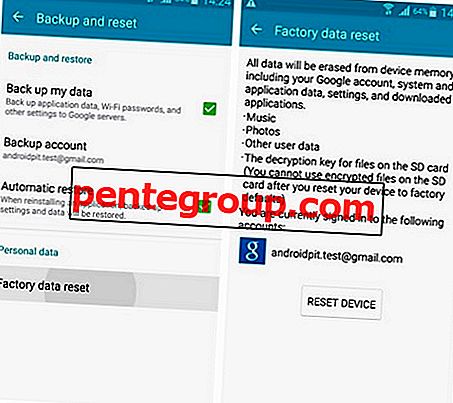
Bildekilde - www.androidpit.com
- Hvis det fremdeles ikke hjelper deg, kan du laste ned og installere alle de nyeste programvareoppdateringene som kommer på telefonen. For å laste ned og installere disse oppdateringene, naviger til Innstillinger> Om enhet> Programvareoppdatering> Oppdater nå.
Så dette var noen av de fleste vanlige Galaxy S6 Edge-problemer og fikser. Å implementere dem etter beste innsats vil gå langt med å løse noen av de største problemene med Galaxy S6 Edge.